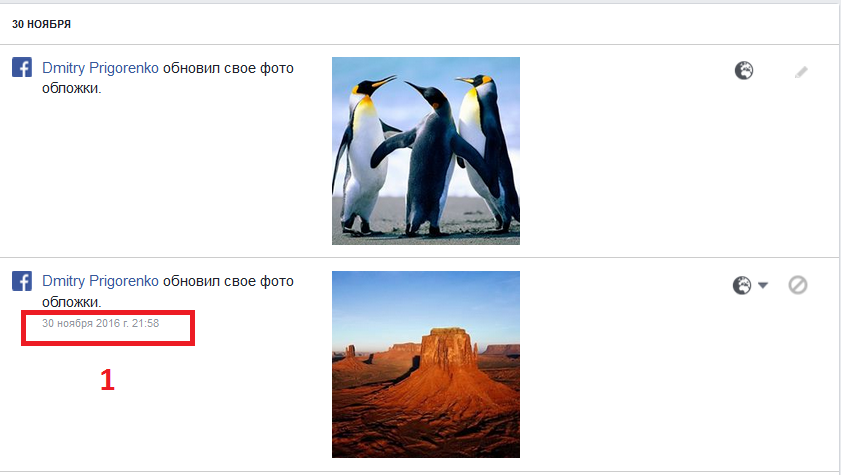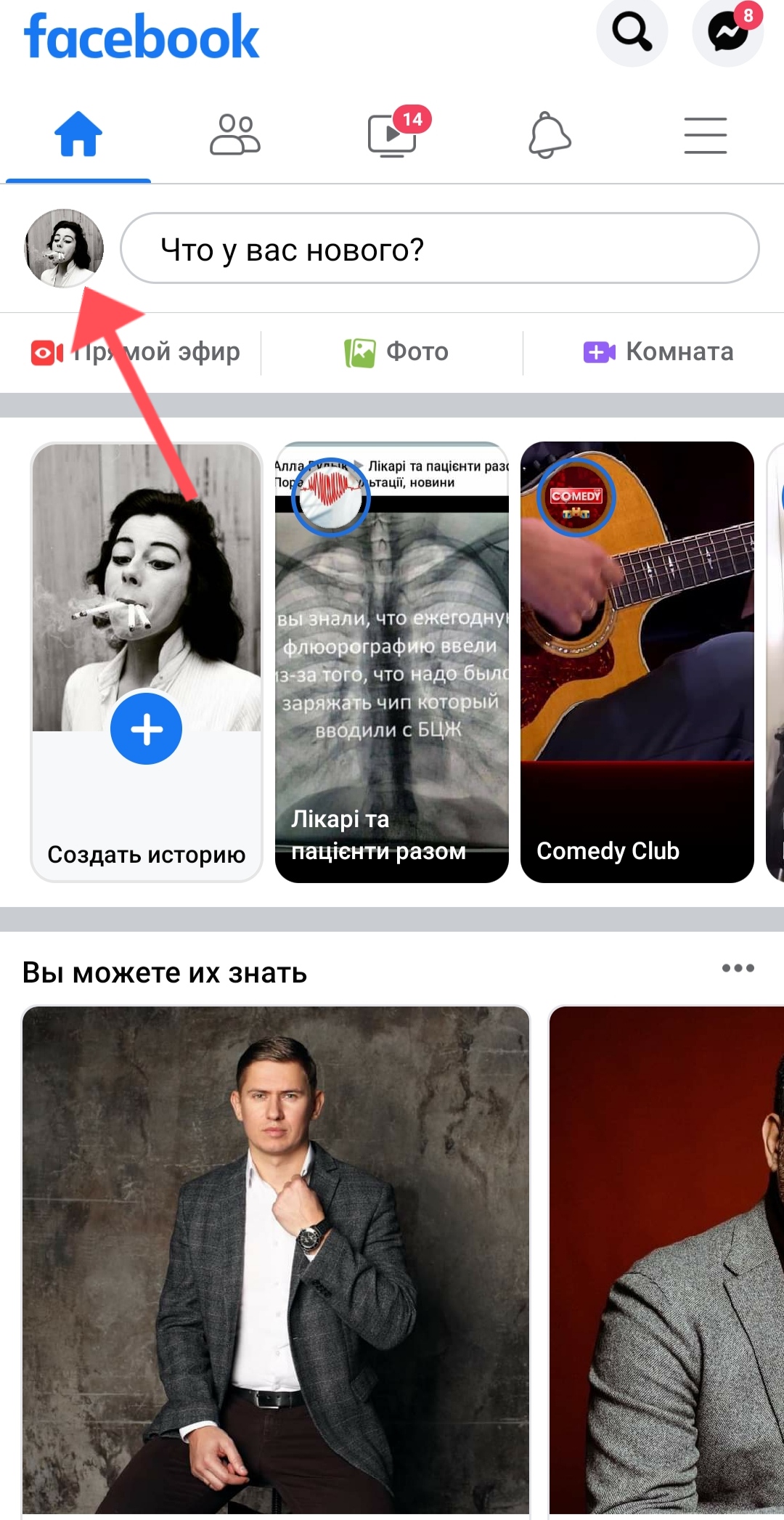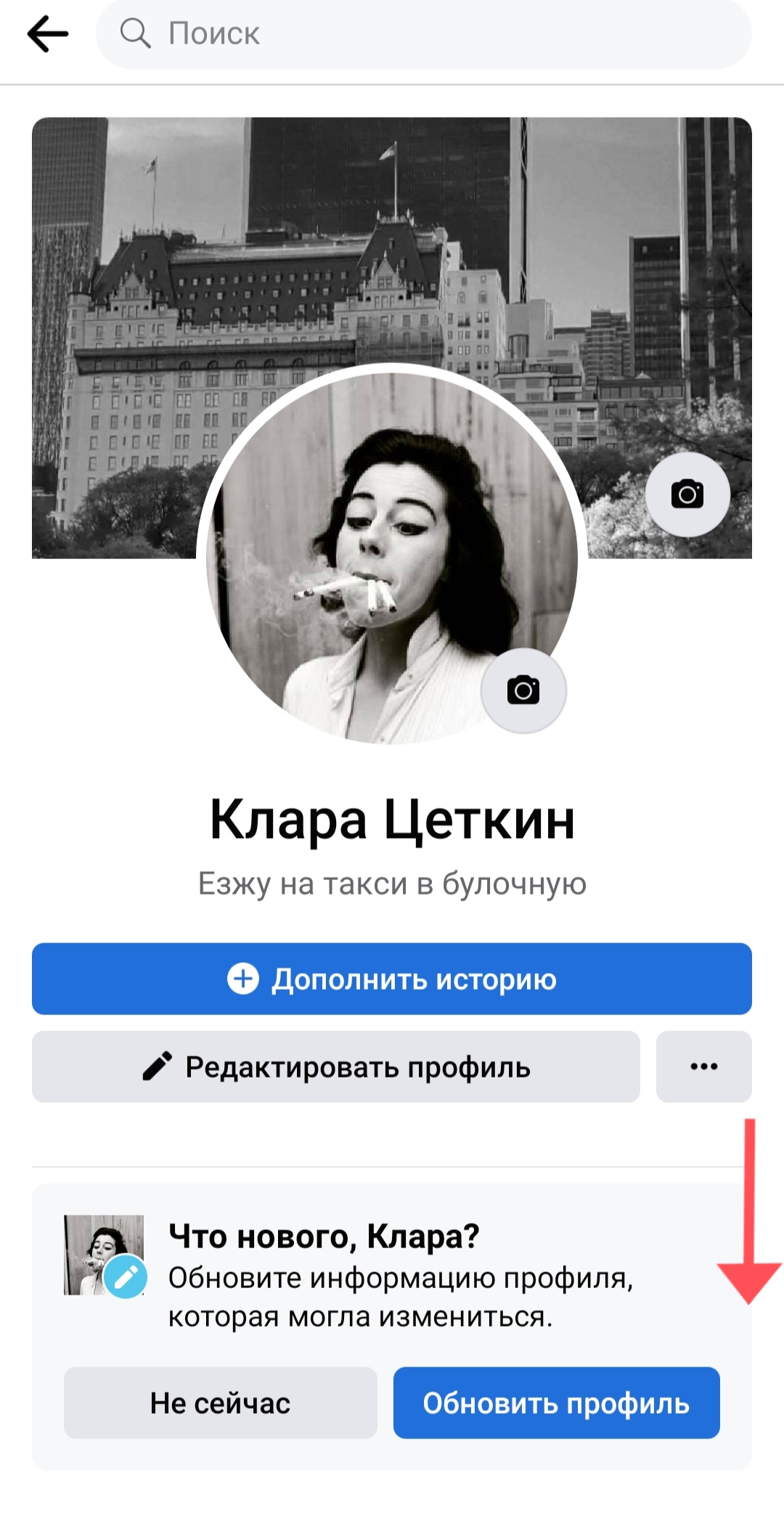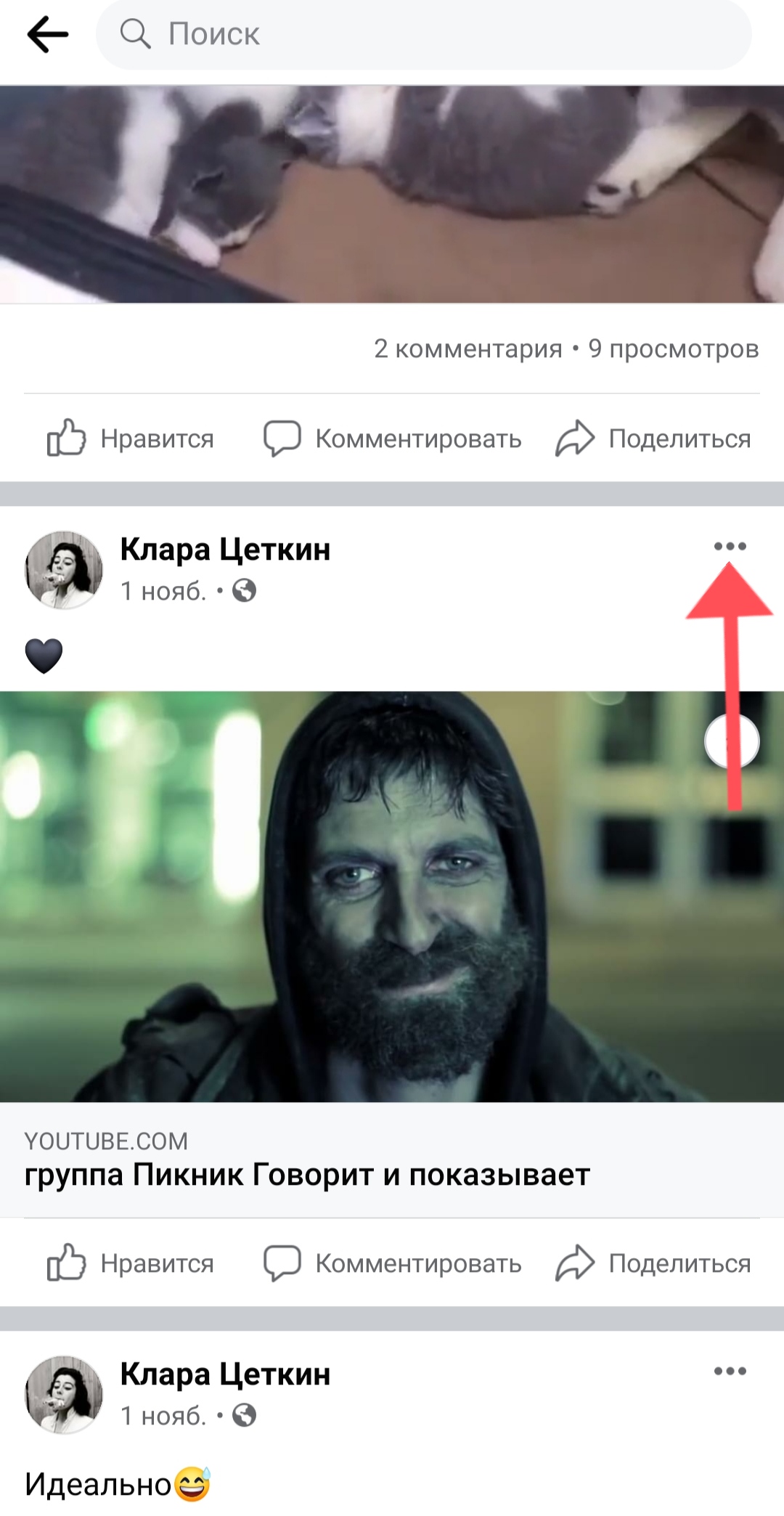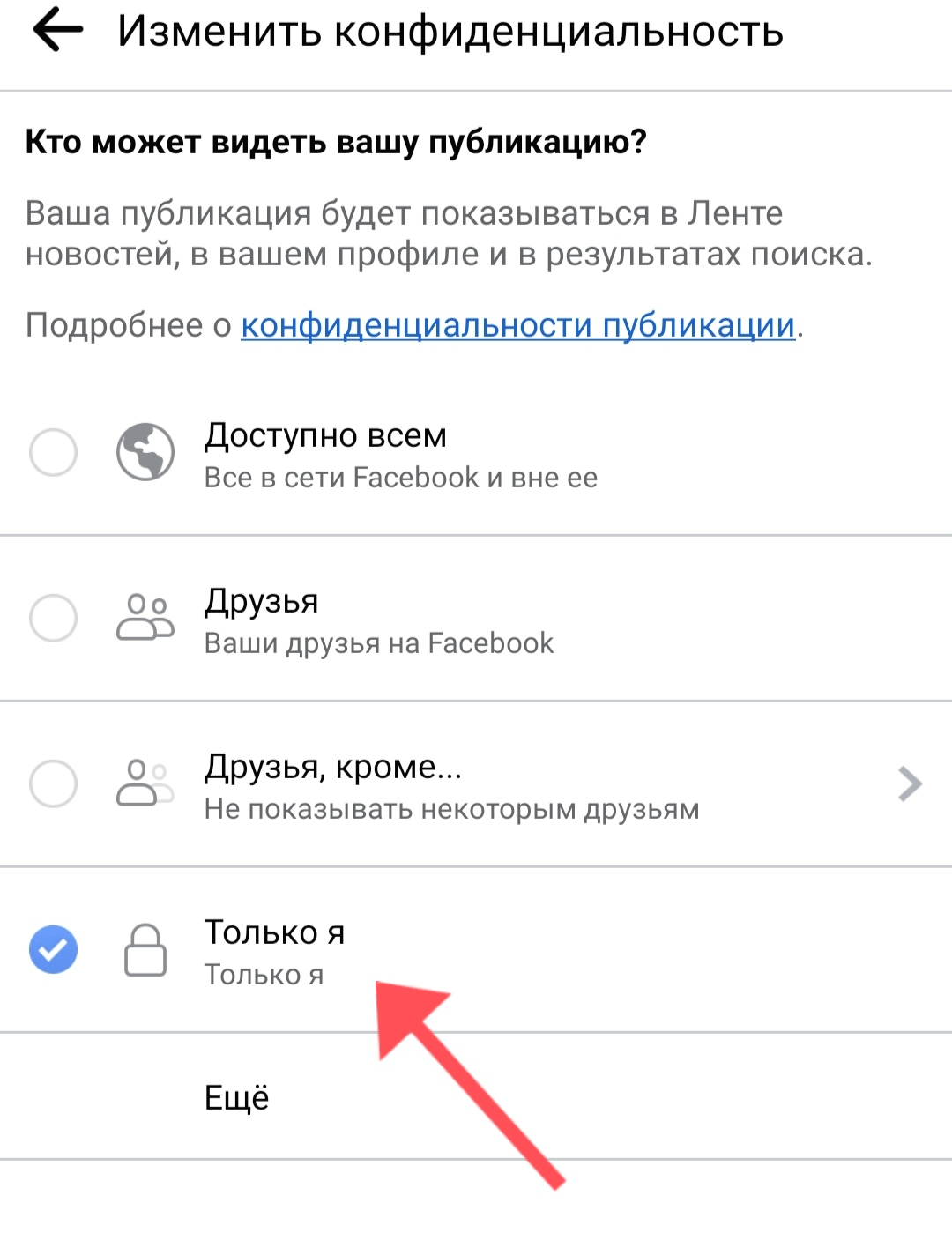Как восстановить скрытую публикацию в фейсбук
Как удалить публикацию в Фейсбуке
Сложность зависит от того, хотите ли вы удалить только одну публикацию — это просто — или же очистить всю стену. Во втором случае вам потребуются сторонние программы, так как фейсбуком удалять все сразу не предусмотрено. Можно также скрыть публикацию — в этом случае она не будет видна при заходе в хронику, но окончательно не удалится.
Удаление одного поста
Если вам нужно удалить только один пост, то делается это элементарно. Найдите в своей хронике публикацию, которую хотите удалить. Щелкните стрелку. Откроется меню. Выберите в нем пункт «Удалить».
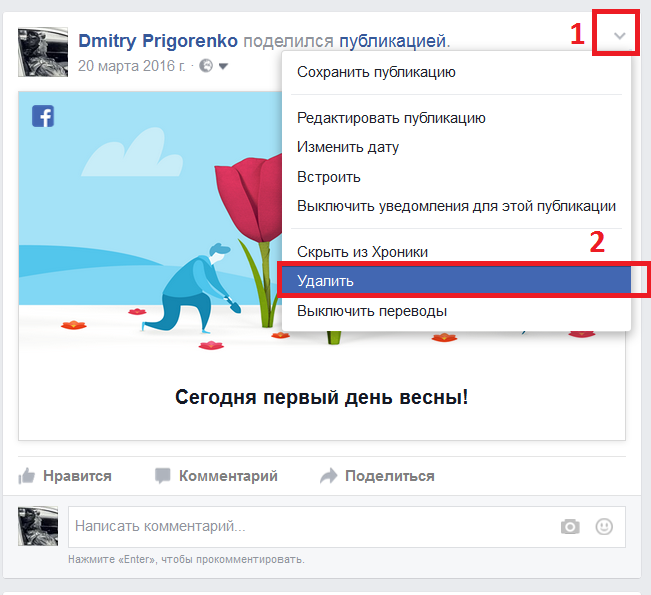
В окне подтверждения выберите «Удалить публикацию» – публикация будет удалена.
Как очистить хронику в Фейсбук
Всю хронику очистить уже не так просто. Одной кнопкой это сделать невозможно. Существуют специальные сторонние программы, с помощью которых вы можете это осуществить. Например, Facbook Post Manager. Если записей накопилось много за несколько лет, и вручную удалять каждый пост – не вариант, то стоит воспользоваться программой.
Как скрыть публикацию в хронике
Публикацию можно просто скрыть из хроники. При этом любой человек, в том числе и вы сами, при просмотре хроники ее не увидит. Чтобы скрыть публикацию, щелкните стрелку и выберите пункт «Скрыть из хроники». В общем все делается аналогично удалению, только выбираете пункт меню «скрыть».
Разница между удаленной и скрытой публикацией
| Удаленная публикация | Скрытая публикация |
| исчезнет из лент друзей | доступна в лентах друзей |
| будет недоступна по прямой ссылке | доступна по прямой ссылке |
| будет недоступна в журнале действий | есть в журнале действий |
| видна в перепостах | |
| остается в личных сообщениях |
В общем при скрытии все ссылки на скрытую публикацию, если они были, сохраняются, и по ним можно ее открыть. Только в хронике публикация скрывается.
Можно ли вернуть скрытую публикацию
Обратно скрытую публикацию не вернуть – нельзя сделать так, чтобы она снова отображалась в вашей хронике при заходе в нее. Но как уже сказано, скрытая публикация не окончательно потеряна. Отыскать прямую ссылку на нее можно в журнале действий.
Для этого откройте журнал
Отмотайте в нем либо до даты публикации скрытого поста, либо до даты его скрытия (это ближе). Все действия упорядочены по времени, и даты подсвечиваются при наведении курсора.
Щелкните дату, и ваша скрытая публикация будет открыта в окне.
Можете ей поделиться, и она снова окажется наверху ленты – таким косвенным способом получится отменить скрытие, правда пост будет не в том же месте, что и раньше, а наверху, поскольку вы поделились им только что.
Как удалить пост в Фейсбуке?
Как удалить публикацию в Facebook на своей странице
Необходимость удаления постов в своем профиле вызвана разными причинами, и сделать это можно несколькими способами. Фейсбук предоставляет возможность удаления публикаций со своей страницы с помощью любого ПК или мобильного устройства.
На компьютере
Процесс удаления довольно простой:
Важно! При удалении поста с вашей страницы его содержимое исчезнет и у тех, кто сделал репост данной записи.
На телефоне
Удалить публикацию со своей страницы возможно с помощью любого мобильного устройства вне зависимости от операционной системы.
Алгоритм действий. Войдите в свой профиль через мобильное приложение Facebook и авторизуйтесь. Нажмите на свою аватарку левой кнопкой мыши.
Откроется ваша страница — пролистайте немного вниз до появления постов.
Найдите публикацию, которую необходимо удалить, и нажмите на кнопку с изображением трех горизонтальных точек в правом углу.
Откроется окно с перечнем разных функций — нужно выбрать и нажать на «Переместить в корзину».
Далее необходимо подтвердить свои действия.
Если вас устраивает то, что публикация не полностью удалена и будет находиться 30 дней в корзине — оставляйте как есть, доверив сайту автоматическое удаление. Если подобная отсрочка не устраивает — можно удалить публикацию сразу через «Журнал действий».
Здесь необходимо вернуться в раздел ленты новостей и кликнуть на кнопку с тремя горизонтальными линиями, которая расположена в правом верхнем углу экрана.
Далее войдите в «Настройки и конфиденциальность».
И нажмите на появившуюся строку «Настройки».
Появится еще одно окно — выбирайте «Журнал действий».
Кликните на него и выберите из раздела «Ваши публикации» пост, который нужно удалить.
Нажмите на него, выберите пост и удаляйте.
На заметку! Таким способом можно удалить публикацию сразу и без ожидания, но для этого обязателен перенос поста в корзину, после чего его можно стереть через журнал действий.
Как удалить все свои старые записи из ленты Фейсбука
Убрать все посты из ленты можно двумя способами:
Оба способа доступны и для ПК, и для телефона — они полностью идентичны, небольшая разница ощутима только в интерфейсе. Например, можно рассмотреть удаление на мобильном устройстве.
В открывшемся меню кликните на строку «Ваши публикации».
Теперь необходимо нажать на значок фильтрации постов.
И далее фильтруйте свои старые публикации. Например, это проще всего сделать по дате.
После этого необходимо удалять каждый пост стандартным способом.
Важно! Одновременно удалить все старые записи не получится — можно только каждую по отдельности.
Закрытие доступа к публикациям не является удалением в полном смысле этого слова. Но такой способ предоставляет возможность закрыть старые посты от всех людей, которые просматривают вашу страницу. Соответственно, публикации пропадут из ленты новостей у друзей или у обычных пользователей.
Как закрыть старые публикации:
В открывшемся окне кликните на «Изменить конфиденциальность».
Далее необходимо поставить метку, которая закрывает старые публикации от всех, кроме владельца аккаунта.
Значок с изображением земного шара в таких публикациях исчезнет — на его месте должен появиться «замок».
Как массово удалить публикации в Facebook на своей странице
Возможность одновременного удаления всех постов в своем профиле не предусмотрена. Можно использовать фильтры, находящиеся в разделе «Журнал действий», отсортировать публикации для удаления и каждую убирать вручную.
Как восстановить удаленный пост
Если публикация находится в корзине — у вас есть 30 дней для его восстановления. Для этого нужно войти в «Настройки» и в «Ваши публикации». После этого выбрать нужный раздел и восстановить пост. Через 30 дней публикация исчезнет. Если пост не в корзине, а удален сразу через «Журнал действий» — восстановить его невозможно.
Если вы нашли ошибку, пожалуйста, выделите фрагмент текста и нажмите Ctrl+Enter.
Как посмотреть чьи-то скрытые фейсбук фотки?
Скрытые Фейсбук фотки есть у каждого, кто держит в аккаунте не только картинку с аватарки. Однако фотографии, которые якобы скрыты от посетителей Хроники, на самом деле скрыты не совсем.
Не важно, прячете ли вы свои Фейсбук фотки с метками или просто оставляете такие фото ожидать подтверждения, суть басни в том, что если на этих фото вы отмечены хоть кем-нибудь, значит, видеть их можете не только вы.
Как можно посмотреть скрытые Фейсбук фотки?
Через Graph Search в Фейсбук при желании накопать можно уйму информации буквально о любом человеке, который зарегистрирован с этой соцсети (даже если вы с ним не добавлены вами в друзья друг у дружки), и в частности отыскать все Фейсбук фотки, на которых он отмечен.
Но искать надо грамотно. Во-первых, нужно сначала переключить интерфейс своего Facebook-эккаунта на English (US), поскольку Graph Search на русском пока не работает.
Во-вторых, в поисковой строке запрос надо начинать с фразы «photos of» (тоже на английском), после которой можно добавлять имя человека, Фейсбук фотки на которых он отмечен вы хотите найти. И Graph Search вам их покажет, если они существуют в Facebook, и даже если они скрыты.
Разумеется, не все так радужно, как могло бы быть. Есть нюансик: если вы не друзья с объектом вашего исследования, то Graph Search выдаст вам только те его фотки, которые разрешены к публичному просмотру, а также Фейсбук фотки, которые были помечены вашими общими друзьями и/или друзьями друзей. Кроме того, система покажет вас доступные фотографии, включая те, которые не скрыты. Так что, объем данных вас может удивить.
Как по-настоящему скрыть Фейсбук фотки?
Вы, наверное, уже поняли, что если фотку надо спрятать совсем, то с нее следует обязательно снять метки. Таким образом, для поиска она тоже станет как бы невидимой. Помимо этого, вы также можете изменить параметры конфиденциальности в разделе «Хроника и метки» общих настроек вашего Facebook-аккаунта так, чтобы когда вас отмечают в публикации, видели ее только вы. В такой способ вы можете убрать все фото с метками с вашей страницы в Facebook, и видеть их будете только вы.
Но не забывайте, что все, кто открывал первоначальный пост, где публиковались эти фото, все равно смогут их увидеть, если воспользуются Graph search.
Как посмотреть фото в Фейсбук без регистрации: закрытый профиль
Социальная сеть Facebook – крупнейшая из всех известных. Летом 2017 года её аудитория превысила 2 миллиарда зарегистрированных активных пользователей. А количество изображений, которые там хранятся, ещё больше. Но два миллиарда, это всё-таки не всё население планеты. В этой статье мы расскажем, как можно посмотреть фото в Фейсбук без регистрации на сайте.
Просмотр фото без регистрации
Обычно не составляет труда перечислить знакомых, которые не зарегистрированы в Фейсбук. На территории России и стран СНГ большей популярностью пользуется конкурент – социальная сеть Вконтакте. Однако есть люди, которые вообще не используют никаких соцсетей. И бывает, возникает необходимость показать им фотографии, которые кто-то опубликовал в Фейсбуке. Можно ли это сделать, если у них нет там регистрации?
Сразу следует учесть, что человек, не зарегистрированный в этой соцсети, будет ограничен во многих возможностях. Он сможет просматривать лишь самый минимум информации с личных аккаунтов и публичных страниц. При любой попытке оставить комментарий или присоединиться к группе он будет получать настойчивые предложения зарегистрироваться.
Однако, есть способ смотреть чужие фотографии, даже не имея здесь своего аккаунта. Было бы странно, если бы Facebook это запрещал, ведь так привлекаются новые пользователи!
Итак, чтобы просмотреть какую-либо информацию на Фейсбук, не имея там регистрации, обязательно нужно знать точную ссылку на профиль, который вам интересен. Помните, что поиск для незарегистрированных посетителей на этом сайте недоступен. Поэтому вы сами ничего найти там не сможете! Ссылку на личный профиль или на группу следует получить от кого-то, кто уже имеет в соцсети свой аккаунт. Он найдёт то, что вас интересует, и отправит адрес нужной страницы вам на емайл, например.
Но даже после этого вы не сможете просматривать фотоальбомы из этого профиля. При попытке просмотреть целый альбом или галерею, вас будет перебрасывать на главную страницу аккаунта. На этой странице вы увидите аватарку, некоторые другие данные человека, в том числе и раздел с фотографиями, но при попытке войти туда сайт опять будет требовать зарегистрироваться!
Поэтому единственная возможность всё-таки увидеть какое-либо изображение на Фейсбук без регистрации – получить прямую ссылку на фото. Оно будет вам показано вот в таком виде:
По этой миниатюре можно кликнуть мышкой, и она откроется на полный экран. Если навести мышку на фотографию, то справа и слева появятся стрелки – можно листать фотографии одну за другой. Кроме того, во картинке можно кликнуть правой кнопкой мыши и выбрать в контекстном меню пункт «Загрузить» – так можно скачать фото к себе на компьютер.
Одним словом, просматривать foto на Facebook, не будучи там зарегистрированным, всё же можно. Но ваши действия будут сильно ограничены, и вам потребуется помощь кого-то, кто уже имеет аккаунт в социальной сети. Результат вас скорее всего не устроит. Поэтому лучше всё же завести себе профиль в этой соцсети!
КАК просматривать скрытые фотографии на фейсбуке?
Вам понадобится
Инструкция
Как скрыть фото в фейсбук от посторонних: два простых способа
Множество людей пользуются Фейсбуком для размещения своих фотографий и видео. Пользователи, как правило, добавляют в список своих друзей только тех людей, которых действительно знают, с кем хотят делиться этой информацией. Но стоит учитывать, что ввиду отсутствия определенных настроек, ваши снимки будут доступными и для посторонних людей. В данной статье вы узнаете, как скрыть фото в фейсбук. Мы рассмотрим два способа, которые позволяют это сделать, как на компьютере, так и на смартфоне.
Способ 1
В первую очередь, мы рассмотрим метод, позволяющий скрывать свои фотографии из Хроники. Благодаря этому способу, другие пользователи не смогут, пролистывая вашу стену, увидеть добавления на ней.
Заходим на свою страничку в Facebook. Нажимаем на свой аватар или свое имя.
Оказавшись на новой странице, клацаем мышью по вкладке «Фото».
Пролистываем фотографии, которые ранее были размещены на стене. Определившись с той, которую мы хотим скрыть, наводим на нее курсором. Видим, что в верхнем правом углу появилась иконка с карандашом, нажимаем на нее.
В открывшемся меню выбираем строку «Скрыть со страницы».
Видим, что снимок исчез. Появилось оповещение о том, что фото было скрыто из хроники. Однако тут указывается, что она по-прежнему отобразится в Ленте новостей и в результатах поиска. Вы можете либо его удалить, чтоб фотография полностью исчезла, либо отменить данное действие, восстановив снимок в хронике.
Также можно, пролистывая свою стену, найти публикацию, содержащую в себе не одну, а несколько фотографий, которые нужно скрыть. Тогда нужно нажать на горизонтальное троеточие в верхнем углу справа и выбрать строку «Скрыть из хроники».
Появится окно, в котором нужно будет подтвердить свой выбор, нажав на кнопку «Скрыть».
Со смартфона
Также можно скрывать фотографии в своей хронике, зайдя в Фейсбук с мобильного устройства.
Запускаем приложение на своем телефоне. Нажимаем на свой аватар, чтоб оказаться на своей стене.
Пролистываем хронику в поисках нужной публикации с фотографиями. Наткнувшись на них, нажимаем на горизонтальное троеточие в верхней части публикации справа.
Открывается меню, в котором нужно выбрать строку «Скрыть из хроники».
Появляется новое окно, в котором нужно подтвердить свой выбор нажатием одноименной кнопки.
Выскакивает оповещение о том, что публикация больше не отображается в хронике. Если другие пользователи, даже те, кто состоит в списке ваших друзей, зайдут на вашу страничку и будут пролистывать стену в поисках каких-то публикаций, наткнувшись на данную запись, они увидят, что она была удалена или скрыта пользователем.
Способ 2
Скрыть фото можно также настройками конфиденциальности. Таким образом вам удастся оставить доступ к снимку либо только у друзей, либо сделать фото доступным только вам, или же выбрать ограниченный круг лиц, которые смогут просматривать определенный снимок.
Заходим в свой аккаунт в Facebook. Нажимаем на вкладку «Фото».
Выбираем раздел «Ваши фото».
Определившись с фотографией, которую хотим скрыть, нажимаем на нее мышкой.
Загружается снимок. Сбоку от него, под именем владельца аккаунта, есть значок, на котором изображено два человечка и перевернутый треугольник. Нажимаем на этот значок. Выскакивает строка «Редактировать настройки конфиденциальности…». Нажимаем на нее. Если выбранное фото состоит в альбоме, то нам предложит редактировать весь альбом. То есть, таким образом, вы сможете скрыть ни одну фотографию, а целый альбом.
Если вы хотите сделать фото скрытым от всех, то напротив строки конфиденциальность нужно нажать на перевернутый треугольник и в раскрывшемся меню выбрать строку «Только я».
Теперь остается только нажать на кнопку «Сохранить», и данный альбом будет доступен только при заходе в аккаунт под вашим логином и паролем.
Если хотим скрыть определенную фотографию, то, открыв нужный снимок, необходимо нажать на перевернутый треугольник, который находится сбоку от него под именем владельца аккаунта. В раскрывающемся меню выбрать подходящую строку: «только я», если не желаете, чтоб кто-либо просматривал фотографию, «друзья», если хотите, чтоб ее видели только те, кого вы добавили в число своих подписчиков или «друзья, кроме…», если хотите скрыть от определенных пользователей.
Со смартфона
Заходим в свой аккаунт с мобильного устройства. Пролистываем страницу до вкладки «Фото».
Нажимаем на нее.
Можно войти в раздел «Альбом» и выбрать нужный.
Нажимаем на горизонтальное троеточие в верхней части экрана справа.
Во всплывшем меню выбираем строку «Редактировать».
На новой страничке необходимо нажать на строку «Друзья».
Открывается окно, в котором мы можем выбрать подходящий вариант: «только я», если не хотим, чтобы кто-либо посматривал данный альбом и фото, которое в нем содержится, «друзья, кроме…», если хотим выбрать людей, от которых нужно скрыть просмотр (даже если они находятся в списке ваших друзей).
Или «друзья», если хотим скрыть фото от посторонних.
Если хотим спрятать конкретную фотографию, не состоящую в альбоме, то нажимаем на нее. Далее тапаем по вертикальному троеточию в верхней части экрана.
В открывшемся меню выбираем строку «Редактировать конфиденциальность».
На новой страничке нам предоставляется возможность выбрать один из подходящих вариантов в зависимости от того, кому будет доступно рассматривание этого снимка.
Теперь вы знаете, каким образом можно скрывать свои фотографии от глаз других людей. Как видите, делать это достаточно просто. Загружая контент на свою страничку, помните о том, кто сможет его просматривать. При необходимости меняйте настройки конфиденциальности.
Как закрыть фотографии в фейсбук
Ребята, мы вкладываем душу в AdMe.ru. Cпасибо за то,
что открываете эту красоту. Спасибо за вдохновение и мурашки.
Присоединяйтесь к нам в Facebook и ВКонтакте
По профилю в фейсбуке можно многое узнать о человеке. Не всем хочется показывать личную жизнь начальству, родителям, своим бывшим или просто посторонним людям. Настройки соцсети называют запутанными и сложными, а удалить свою страницу практически невозможно: ваша информация будет храниться на специальных серверах. Но все-таки если вы хорошенько покопаетесь в меню фейсбука, то сможете повысить уровень конфиденциальности.
Вы можете анонимно пожаловаться на фото, которые не соответствуют Условиям Facebook (например, фото с изображением обнаженного тела).
Чтобы сообщить о фото, которое не соответствует правилам Facebook:
Если вам не нравится фото, на котором вы отмечены, и оно не нарушает Условия Facebook, вы можете выбрать один из следующих вариантов.
Это здорово, что вы можете поделиться своими фантастическими фотографиями с другими людьми на Facebook. После того, как вы разместите фотографии в Facebook, они всегда будут видны публике. Хотя иногда у вас, возможно, есть конкретные фотографии, которые вы бы предпочли скрыть на Facebook. Например, вы можете предпочесть скрывать фотографии в Facebook от родственников, работодателей, коллег или нескольких друзей, которые не имеют отношения к фотографии. Особенно, когда вы загружаете свои отдельные фотографии, было бы лучше скрыть фотографии на Facebook от незнакомых людей.
У вас есть разные причины, чтобы скрыть некоторые фотографии на Facebook от общественности или просто скрыть фотографии на Facebook от определенных друзей. Продолжайте читать эту статью, и вы узнаете, как скрыть фотографии в Facebook, не удаляя их.
Как скрыть фотографии на временной шкале Facebook
Если вы хотите скрыть последние фотографии на временной шкале Facebook, вы должны знать наиболее эффективный способ сделайте ваши фотографии приватными на Facebook. Этот метод можно использовать для обработки ваших последних фотографий, которые вы загрузили на Facebook. Просто следуйте процессу, чтобы скрыть фотографии на временной шкале Facebook.
1. Войдите в свой Facebook и перейдите на Timeline.
2.Выберите фотографии, которые вы хотите скрыть на Facebook.
3. Нажмите кнопку со стрелкой вниз. Кнопка в правом верхнем углу ваших фотографий.
4. Нажмите Скрыть от временной шкалы в раскрывающемся меню.
С помощью четырех простых шагов вы обнаружите, что фотография исчезла на временной шкале, что означает, что вы успешно скрыли фотографию на временной шкале Facebook. Вы можете легко спрятать личные фотографии на Facebook, вам также будет очень удобно разрешить скрытые фотографии на Facebook. Если вы по ошибке спрятали фотографии на Facebook.
Как разрешить скрытые фотографии на Facebook
Тем не менее, вы легко можете скрыть личные фотографии на Facebook от общественности. Что делать, если вы по ошибке скрыли фотографии в Facebook или хотите изменить конфиденциальность фотографии после ее скрытия, вы можете узнать, как разрешить скрытые фотографии в Facebook.
1. Войдите в свою учетную запись Facebook.
2.Нажмите Ярлыки конфиденциальности в правом верхнем углу.
3. Нажмите Кто может видеть мои материалы? и затем выберите Использовать журнал активности.
4. Найдите фотографию, которую вы скрыли на Facebook. Вы можете посмотреть каждое действие из журнала активности.
5. Затем нажмите кнопку рядом с селектором аудитории.
6. Выберите Разрешено на временной шкале.
Ошибочные скрытия фотографий на Facebook, возможно, вас сильно беспокоят, а после того, как вы выполнили шесть шагов выше, вы снова увидите фото на Facebook. Так что, как только вы по ошибке спрятали несколько фотографий на временной шкале Facebook, вы можете вернуться и получить их. Эта функция очень удобна для пользователя.
Как скрыть фотографии в альбомах Facebook
Как уже упоминалось, метод скрытия фотографий на временной шкале Facebook может помочь вам эффективно скрыть свои фотографии на Facebook от всех. Это также необходимо для защиты вашей личной жизни. Следовательно, вы можете иметь гораздо лучший опыт на Facebook. Кроме того, если вы собираете свои личные фотографии в альбом на Facebook, вы также можете узнать, как скрыть фотографии в альбомах Facebook.
1.Перейдите в свой профиль на Facebook и нажмите кнопку Фотографии под фотографией на обложке.
2. Нажмите Альбомы и выберите альбом, для которого вы хотите изменить настройки конфиденциальности.
3.Откройте альбом и нажмите кнопку Выбор аудитории. Далее выберите один вариант в соответствии с вашими потребностями.
Вы можете создать альбом для хранения своих собственных фотографий на Facebook без проблем с конфиденциальностью. Также вы можете скрыть все фотографии на Facebook одновременно, если вы поместите фотографию, которую хотите скрыть, в один альбом. Кроме того, если вы собираетесь скрывать фотографии в Facebook, вы должны убедиться, что вы добавили новые фотографии в Facebook или, во-первых, фотографии уже были в альбомах Facebook.
Как скрыть фотографии на Facebook от некоторых друзей
Если вы считаете, что нет необходимости скрывать фотографии на Facebook от всех, можно скрыть фотографии на Facebook от определенных друзей. Вы хотели бы, чтобы ваши фотографии были доступны для просмотра большинству ваших друзей, но вы хотите, чтобы некоторые люди не видели их. Поэтому вам необходимо установить настройки конфиденциальности, следуя приведенным ниже инструкциям, чтобы узнать, как скрыть фотографии на Facebook от определенных друзей.
1. Перейдите на свой Facebook.
2. Нажмите Ярлыки конфиденциальности в правом верхнем углу.
3. Нажмите Кто может видеть мои материалы?
4. Сосредоточьтесь на Кто может видеть мои будущие сообщения?
5. Нажмите Дополнительные параметры и выберите Пользовательский.
6. Введите название объекта в соответствующем месте.
Ваши фотографии будут видны людям, с которыми вы хотите поделиться, когда все шесть шагов выше будут выполнены. В частности, упомянутый метод соответствует тому, чтобы скрыть ваши будущие посты на Facebook от не-друзей. Но если вы хотите скрыть старые посты в Facebook от кого-то, вам лучше использовать другой способ, который проще. Просто нажмите Выбор аудитории и нажмите Пользовательский в раскрывающемся меню. Затем повторите шаги 6 выше.
В связи с четырьмя основными решениями, касающимися способа скрытия фотографий на Facebook по разным причинам, вы можете выбрать любой подход, чтобы скрыть фотографии на Facebook за очень короткое время. Вы можете не только скрывать фотографии на Facebook от всех, вы можете наслаждаться лучшими впечатлениями от Facebook, но и запретить любому загрузчику фотографий Facebook свободно загружать фотографии со своей страницы Facebook.
Оцените это сообщение
Увидеть свой профиль в Фейсбуке в качестве посетителя
Владелец личного профиля в Facebook видит свою страницу с дополнительными блоками, статистикой, рекламой. Для других пользователей она выглядит иначе. Чтобы посмотреть, как видят мою страницу в «Фейсбуке» другие пользователи, нужно выполнить несколько простых действий.

Как посмотреть страницу «Фейсбук» в качестве посетителя
Увидеть, как выглядит для других страница, можно только в браузерной версии сайта. В мобильном приложении это недоступно. Воспользоваться этой функцией поможет любой браузер компьютера или смартфона.
Для просмотра в качестве посетителя нужно выполнить следующие действия:
После этого страничка будет показана так, как ее видят посетители. После изучения нужно в том же блоке нажать на «Вернуться назад к своему представлению для управления».
Просмотр личного профиля
Личный аккаунт можно просматриваться как гость и как человек, что есть в друзьях. Его можно увидеть глазами любого пользователя в интернете, даже тех, кто не зарегистрирован в этой социальной сети. Это полезно для того, чтобы проверить настройки приватности для отдельного друга и оценить привлекательность своего личного аккаунта.
Чтобы увидеть профиль, как его видно другим пользователям, нужно сделать следующее:
После этих действий появится список, где можно будет выбрать два варианта. Первый — посмотреть профиль, как его видят все. В таком случае появится вся информация, доступная для публичного просмотра.

Второй вариант — посмотреть, как выглядит аккаунт для отдельного человека, который находится в списке друзей. В этом случае можно увидеть свой профиль глазами любого человека, что есть в социальной сети. Такая функция позволяет узнать, правильно ли стоят настройки приватности, когда некоторую информацию нужно скрыть.
После просмотра глазами другого человека нужно нажать на крестик в сером блоке слева. Это действие вернет к просмотру аккаунта, как он есть для владельца.
Когда стоят настройки приватности для отдельных людей, внешний вид профиля для них будет отличаться. Чтобы увидеть глазами одного человека, нужно выбирать в списке его. Если страница скрыта настройками приватности от тех, кто не зарегистрирован в Facebook, им не будет видна никакая информация, даже имя и фото при поиске людей.
Скрытая информация будет доступна аудитории, на которую не распространяются настройки приватности. При этом человек в «Фейсбуке» видит ее в любом месте (хронике и других местах на Facebook, как лента и результаты поиска).
Можно скрывать от пользователей отдельные публикации и фото, а также друзей. Если нужно спрятать информацию от одного человека, что есть на «Фейсбуке», нужно помнить, что как гость, выйдя из своего аккаунта, он сможет видеть эту информацию. Когда же скрыть ее от всех, кроме друзей или отдельного списка пользователей, доступ к ней будет ограничен для незарегистрированных и тех, кто не вошел в «Фейсбук».
Есть еще один простой вариант, чтобы посмотреть свою личную страничку глазами любого, включая незарегистрированного пользователя в социальной сети. Нужно выйти из «Фейсбука». Теперь можно видеть свой профиль так, как его видно всем. Удобная функция «Посмотреть профиль как…» позволяет надежно скрывать информацию от отдельного круга лиц. Если правильно настраивать доступ к своим данным, можно не переживать, что они станут общедоступными.
Аккаунт в социальной сети невозможно себе представить без дружбы и общения. Ведь подобные сервисы были созданы как раз для того, чтобы позволить людям находить своих старых знакомых, налаживать новые связи и, конечно же, общаться.
Однако не все хотят делиться со всем миром списком своих друзей, это желание вполне понятно. Можно ли скрыть своих друзей в фейсбук и увидеть скрытые контакты в чужом профиле, попробуем разобраться……………………
Засекречиваем их В веб версии
Есть простой способ, как скрыть список друзей от посторонних в фейсбук, для этого нужно сделать всего 4 шага:↓
Теперь эти данные не будут доступны никому, кроме вас.
Такую настройку, как скрыть друзей в фейсбук от всех, можно заменить на менее жесткие ограничения, предоставив доступ к данной информации своим близким или определенным людям.
С телефона
Если нет доступа к компьютеру, можно решить вопрос, как скрыть своих друзей в фейсбук с телефона:
Помимо такой функции, как скрыть друзей в фейсбук ото всех без исключения, мобильная версия также позволяет выбирать списки, которым разрешается просматривать данную информацию.
Итак, спрятать свой френдлист от посторонних достаточно просто.
Есть небольшие секреты: ⇓⇓⇓
1) Более простые способы:
Здесь будут собраны данные об общих мероприятиях, отметках на фото, а также об общих друзьях. По крайней мере, часть скрытого списка этого человека будет раскрыта.
Если человек не является другом, можно просто предложить ему дружбу. Так можно увидеть общих знакомых. В комментариях и общении под постами любого пользователя часто и без френдлиста видно, с кем он в дружеских отношениях.
2) Продвинутые способы:
Каким бы ни было наше любопытство, не стоит забывать о том, что функцию скрытые друзья фейсбук придумал не случайно, каждый человек имеет право на личные тайны, может быть не стоит заходить слишком далеко.